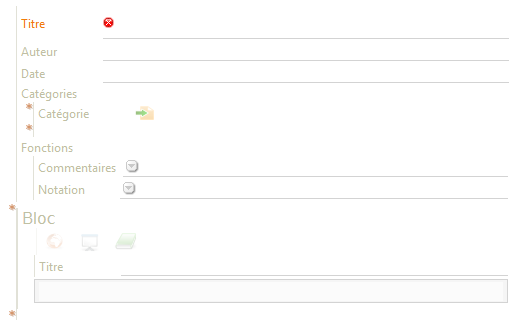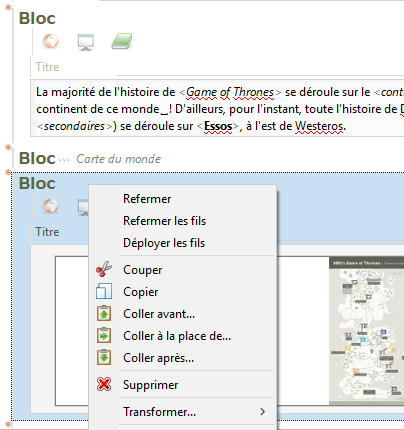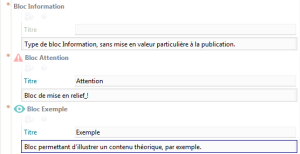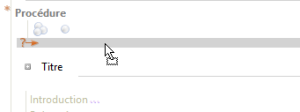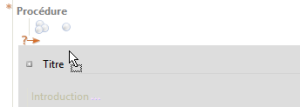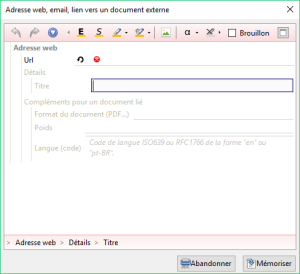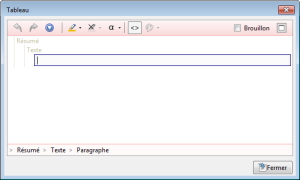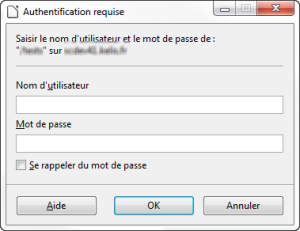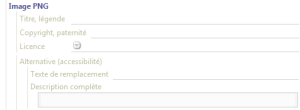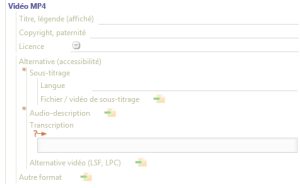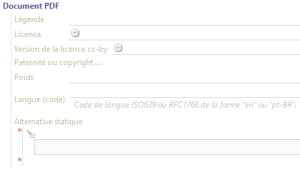Édition du contenu⚓
Grille de saisie & Rubriques⚓
Présentation de la grille de saisie et des rubriques⚓
Grille de saisie d'un item ?⚓
ConceptGrille de saisie⚓
La grille de saisie correspond au formulaire préconçu, composé de rubriques, qui s'affiche dans la zone d'édition lorsqu'un item est ouvert et qui sert de support au contenu d'un item.
RéglementaireDétails⚓
La grille de saisie d'un item guide l'auteur dans l'écriture et la scénarisation[1] d'un contenu ; l'utilisation des différentes rubriques[2] proposées permet le balisage sémantique[3] du contenu.
Rubriques ?⚓
ConceptRubrique⚓
Balise
Zone de la grille de saisie d'un item, délimitée graphiquement, qui permet d'insérer du contenu (par exemple : bloc Attention, Bloc Exemple, liens vers des items, des ressources, ...).
Le nom d'une rubrique non éditée est grisé. Ce nom s'affiche pleinement lorsque le contenu de cette rubrique est édité.
RéglementaireDétails⚓
Afin de structurer et d'enrichir la grille de saisie[4], l'insertion de différentes rubriques est autorisée aux différents endroits où sont présentes les astérisques[5]
 .
. Le nom d'une rubrique non éditée est grisé. Ce nom s'affiche pleinement lorsque le contenu de cette rubrique est édité.
Exemple type de grille de saisie⚓
ÉcranRubriques types de la grille de saisie⚓
La grille de saisie d'un item peut proposer, par exemple :
des champs de saisie textuelle :
- Ligne de texte simple (titre,...),
- Bloc de texte riche (multi-paragraphes avec possibilité d'être enrichi),
des
listes de choix(une valeur à sélectionner dans une liste) ;des champs de date (dates à choisir dans un calendrier) ;
des icônes d'insertion
 (pour lier des items).
(pour lier des items).
- 1 Champ titre

Champ titre permettant de saisir une ligne de texte.
- 2 Champ date

Cliquez sur le champ date pour afficher un calendrier dans lequel vous pourrez choisir la date.
- 3 Icône d'insertion d'item externe

L'icône
 vous permet de lier un item externe à cet endroit de la grille de saisie. Survolez cette icône avec votre souris pour afficher la liste des items autorisés à l'insertion à cet endroit.
vous permet de lier un item externe à cet endroit de la grille de saisie. Survolez cette icône avec votre souris pour afficher la liste des items autorisés à l'insertion à cet endroit.Pour en savoir plus : Lier un item à l'aide d'une icône d'insertion
- 4 Liste de choix
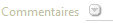
Cliquez sur la flèche
 pour ouvrir une liste de choix.
pour ouvrir une liste de choix. - 5 Astérisque

L'astérisque[5]
 indique que vous pouvez insérer une autre rubrique à cet endroit.
indique que vous pouvez insérer une autre rubrique à cet endroit.Pour en savoir plus : Actions sur les rubriques
- 6 Bloc de texte

Permet de saisir du texte et de créer un contenu riche (multi-paragraphes, illustré...).
Pour en savoir plus : Enrichissement du texte
Actions sur les rubriques⚓
ÉcranActions sur les rubriques⚓
- 1 Astérisque : insérer une rubrique

Dans la grille de saisie d'un item, cliquez sur l'astérisque
 à l'endroit de votre choix pour ajouter une rubrique à l'aide du menu contextuel qui s'affiche.
à l'endroit de votre choix pour ajouter une rubrique à l'aide du menu contextuel qui s'affiche.Réglementaire
La liste des rubriques insérables dépend à la fois du type d'item et du schéma de la grille de saisie de ce type d'item (emplacement de l'astérisque dans l'item). Ainsi, certaines rubriques ne sont insérables qu'à des endroits spécifiques de la grille de saisie d'un type d'item particulier.
- 2 Rubrique refermée : déployer ou refermer une rubrique

- Déployer une rubrique[6] permet de l'ouvrir pour en voir, éditer, compléter ou modifier le contenu et la structure.
- Refermer une rubrique[7] permet d'en masquer le contenu, afin, par exemple, de réduire la longueur de la zone d'édition, de n'afficher que les titres des principales rubriques,...
RéglementaireDéployer / Fermer une rubrique⚓
Double-cliquez sur le nom d'une rubrique pour l'ouvrir et/ou la refermer.
RéglementaireDéployer / Fermer toutes les rubriques d'un item⚓
Pour ouvrir ou refermer instantanément toutes les rubriques d'un item :
Cliquez sur le bouton

Actions...de la barre d'édition.Sélectionnez
Tout refermerouTout déployer, selon votre souhait.
...Déployer...
- 3 Rubrique sélectionnée : actions disponibles

Le menu contextuel (clic-droit) sur une rubrique sélectionnée donne accès aux actions
Supprimer,Couper,Copier,Coller.Action ?
Comment ?
Supprimer une rubrique
Sélectionner la rubrique.
Cliquer sur

Supprimerdans le menu contextuel.-> La rubrique est supprimée.
Déplacer une rubrique
Sélectionner la rubrique à déplacer et la

Couper.Depuis le menu contextuel d'une rubrique qui se trouve avant ou après l'endroit cible, cliquer sur

Coller avant,
Coller aprèsou
Coller à la place de...selon le besoin.-> La rubrique est déplacée.
Dupliquer une rubrique
Sélectionner la rubrique à dupliquer et la

Copier.Depuis le menu contextuel d'une rubrique qui se trouve avant ou après l'endroit cible, cliquer sur

Coller avant,
Coller aprèsou
Coller à la place de...selon le besoin.-> La rubrique est dupliquée.
Transformer une rubrique
Disponible pour les blocs d'intention[8] (cf. Changer le type d'un bloc d'intention)
Truc & astuceRappel des raccourcis clavier⚓
Couper
Ctrl+XCopier
Ctrl+CColler
Ctrl+VSupprimer
Suppr.Truc & astuceSélectionner une rubrique ?⚓
Sélectionner une rubrique de la grille de saisie d'un item permet d'identifier clairement son étendue (et donc son contenu) à l'aide du fond bleu qui s'affiche pour la délimiter. Il suffit de cliquer sur le nom d'une rubrique pour la sélectionner.
Autres actions de la grille de saisie⚓
Liens vers d'autres items avec l'icône d'insertion  ⚓
⚓
L'icône d'insertion ![]() permet de lier dans la grille de saisie d'un item d'autres items (un item de contenu ou une ressource) afin de construire le plan de votre document ou de l'enrichir.
permet de lier dans la grille de saisie d'un item d'autres items (un item de contenu ou une ressource) afin de construire le plan de votre document ou de l'enrichir.
Pour en savoir plus : Lier un item à l'aide d'une icône d'insertion
Internalisation / Externalisation du contenu⚓
L'icône ![]() permet de choisir entre :
permet de choisir entre :
Saisir un contenu internalisé[9],
Lier un item externe[10],
Externaliser le contenu (transformer le contenu internalisé en un item de l'explorateur).
Pour en savoir plus : Contenu internalisé / Item externe
Alternative à la grille de saisie⚓
Le bouton-icône ![]() permet d'afficher une grille de saisie alternative. En cliquant dessus, un menu déroulant s'affiche et propose une (ou plusieurs) alternative(s) possible(s) à la partie de la grille de saisie qui est délimitée par l'accolade au-dessous de l'icône
permet d'afficher une grille de saisie alternative. En cliquant dessus, un menu déroulant s'affiche et propose une (ou plusieurs) alternative(s) possible(s) à la partie de la grille de saisie qui est délimitée par l'accolade au-dessous de l'icône ![]() .
.
Les grilles de saisie alternatives permettent à l'auteur d'afficher des rubriques différentes et, souvent, d'accéder à une structure de l'item différente.
AttentionAttention⚓
Lorsque vous sélectionnez une alternative à la grille de saisie, le contenu éventuellement saisi dans la partie de la grille de saisie affichée actuellement est supprimé (remplacé par la grille de saisie alternative vierge) !
RemarqueRemarque⚓
La disponibilité des grilles de saisie alternatives dépend à la fois du type d'item et du schéma de la grille de saisie de ce type d'item. Ainsi, elles ne sont disponibles qu'à des endroits bien spécifiques de la grille de saisie de certains types d'items.
Aide-mémoire⚓
Icône / Bouton | Signification / Action |
|---|---|
| L'astérisque[5] (ou étoile) permet d'insérer une rubrique dans la grille de saisie. Les types de rubriques insérables dépendent du contexte (type d'item et emplacement de l'astérisque). |
| Des points de suspension s'affichent après le nom d'une rubrique refermée. Double-cliquez sur le nom d'une rubrique pour l'ouvrir (et pour la refermer). |
| Ce bouton-icône permet de choisir si le contenu doit être internalisé[9] ou faire l'objet d'un item externe[10]. |
| L'icône d'insertion permet de lier un item de l'explorateur (par glisser-déposer ou à l'aide du clic-droit sur cette icône). |
| Ce bouton-icône permet d'afficher une grille de saisie alternative. |
Blocs d'intention⚓
ConceptBlocs d'intention⚓
Les blocs d'intention sont des rubriques particulières de la grille de saisie, qui supportent l'essentiel du contenu rédactionnel à l'intérieur d'un item (notamment dans des blocs de texte riche).
RéglementaireDétails⚓
Les différents types de blocs d'intention disponibles dans Dokiel permettent au rédacteur d'expliciter le type d'information qu'il transmet ; c'est le principe du balisage sémantique[3].
En général, votre application propose un bloc d'intention par défaut, sans mise en valeur particulière (Information, par exemple), un bloc de mise en relief (Attention, par exemple) vous pouvez aussi avoir des blocs du type Exemple, Conseil, Remarque,...
ExempleExemple⚓
ConseilAccessibilité⚓
Du point de vue de l'accessibilité numérique[11], l'utilisation des blocs d'intention permet :
d'organiser, de structurer, de hiérarchiser le contenu proposé à l'internaute (qui sera ainsi plus facilement compréhensible grâce à un lecteur d'écran, par exemple) ;
d'identifier, de définir clairement le sens de l'information apportée (un exemple, un avertissement, un conseil, un complément,...).
ProcédureChanger le type d'un bloc d'intention⚓
Cette procédure explique comment transformer rapidement le type d'un bloc d'intention, sans copier-coller le contenu.
Faites un clic-droit sur le nom du bloc dont vous souhaitez changer le type.
Exemple
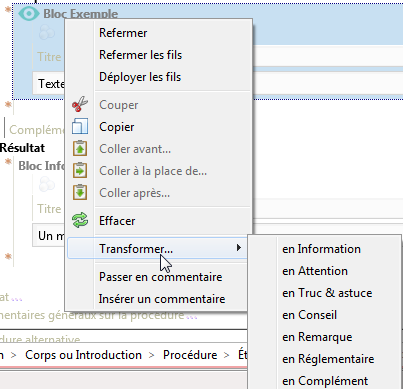
Un menu contextuel s'affiche.
Sélectionnez le type de bloc d'intention que vous souhaitez attribuer à ce bloc.
Le type de bloc d'intention est modifié.
Liens entre items⚓
Liens à l'aide d'une icône d'insertion⚓
Cette partie de la documentation regroupe les procédures à connaître pour lier des items[12] entre eux à l'aide des icônes d'insertion ![]() disponibles dans la grille de saisie[4] de certains items.
disponibles dans la grille de saisie[4] de certains items.
Lier un item à l'aide d'une icône d'insertion⚓
ProcédureLier un item à l'aide d'une icône d'insertion⚓
Cette procédure explique comment lier un item à un autre item à l'aide d'une icône d'insertion ![]() .
.
RéglementaireÀ quoi ça sert ?⚓
Vous pouvez avoir besoin de lier des items entre eux pour plusieurs raisons :
Créer le scénario[1] de votre document[13] (= apporter une sous-structure à l'item en liant un item de contenu[14]) ;
Ajouter un fragment de contenu édité dans un item externe[10] (lien vers un item de contenu[14]) ;
Enrichir le contenu en liant un item de ressource[15] (illustration, vidéo, ressource bureautique à télécharger,...).
ComplémentEn résumé...⚓
Cette procédure couvre les différentes possibilités dans la manière de lier un item via une icône d'insertion ![]() ; elles sont utiles en fonction de vos habitudes de travail ou de votre contexte actuel :
; elles sont utiles en fonction de vos habitudes de travail ou de votre contexte actuel :
Lier un item existant (un item de l'explorateur) via une fenêtre de sélection ;
Lier un item existant (un item de l'explorateur) par glisser-déposer ;
Créer un item à partir de l'icône d'insertion (et donc ce nouvel item sera déjà lié à l'item en cours d'édition)
Dans la grille de saisie d'un item, à l'endroit où vous souhaitez lier un autre item, faites un clic droit sur l'icône d'insertion
 .
.Un menu contextuel s'affiche.
Cliquez sur
Sélectionner un item....AlternativeVous pouvez choisir de cliquer sur
Créer un item...; dans ce cas, le lien ajouté pointera un item vierge (puisque nouveau).La fenêtre
Sélection d'un items'affiche.
Dans la fenêtre
Sélection d'un item, cliquez sur le nom de l'item que vous souhaitez lier pour le sélectionner.Truc & astuce
Les noms des items des types autorisés sont affichés en caractères gras.
Le contenu de l'item sélectionné s'affiche dans la zone de visualisation. Il est possible de le modifier à partir de cette fenêtre de sélection.
ComplémentRetrouver l'item à lier⚓
Dans la fenêtre
Sélection d'un item, vous pouvez vous aider de l'explorateur[16], du moteur de recherche ou du marque-pages[17] pour retrouver l'item que vous souhaitez lier.Cliquez sur
Sélectionneren bas à droite de la fenêtreSélection d'un item.
Remplacement d'un lien vers un item par un autre⚓
ProcédureRemplacer un lien vers un item par un autre⚓
Cette procédure explique comment modifier un lien vers un item externe[10] créé dans la grille de saisie d'un item à l'aide d'une icône d'insertion ![]() .
.
ComplémentEn résumé...⚓
Cette procédure couvre les différentes possibilités dans la manière de lier un item via une icône d'insertion ![]() ; elles sont utiles en fonction de vos habitudes de travail ou de votre contexte actuel :
; elles sont utiles en fonction de vos habitudes de travail ou de votre contexte actuel :
Lier un item existant (un item de l'explorateur) via une fenêtre de sélection ;
Lier un item existant (un item de l'explorateur) par glisser-déposer ;
Créer un item à partir de l'icône d'insertion (et donc ce nouvel item sera déjà lié à l'item en cours d'édition)
Dans la grille de saisie d'un item, faites un clic-droit sur le lien vers un item que vous souhaitez modifier.
RéglementaireRepérage du lien actuel⚓
Le lien actuel remplace l'icône d'insertion
 normalement visible à cet endroit par l'icône, le code, le chemin dans l'explorateur et le titre de l'item lié présentement.
normalement visible à cet endroit par l'icône, le code, le chemin dans l'explorateur et le titre de l'item lié présentement.Un menu contextuel s'affiche.
Cliquez sur
Sélectionner un item....AlternativeVous pouvez choisir de cliquer sur
Créer un item...; dans ce cas, le lien ajouté pointera un item vierge (puisque nouveau).La fenêtre
Sélection d'un items'affiche.
Dans la fenêtre
Sélection d'un item, cliquez sur le nom de l'item que vous souhaitez lier pour le sélectionner.Truc & astuce
Les noms des items des types autorisés sont affichés en caractères gras.
Le contenu de l'item sélectionné s'affiche dans la zone de visualisation. Il est possible de le modifier à partir de cette fenêtre de sélection.
ComplémentRetrouver l'item à lier⚓
Dans la fenêtre
Sélection d'un item, vous pouvez vous aider de l'explorateur[16], du moteur de recherche ou du marque-pages[17] pour retrouver l'item que vous souhaitez lier.Cliquez sur
Sélectionneren bas à droite de la fenêtreSélection d'un item.
Liens dans le texte⚓
Les blocs de texte riche[19] permettent de créer des liens vers des items ; on distingue différents types de liens :
Liens de référence :
Lien vers un item de référence[20] pour proposer une information complémentaire et automatiser la construction d'index,
Lien vers un item de contenu[14] pour créer des renvois ;
Lien vers un item de ressource[15] pour enrichir le contenu de l'item (illustration, vidéo, ressource bureautique à télécharger,...)
Insérer un lien interne (Référence)⚓
Dokiel vous permet de lier des références dans le Texte.
Lier une référence désigne plusieurs cas d'usage :
Référence interne (de type Voir aussi, Renvoi) vers un item de contenu (une Section de guide[21] ou un item fondamental) ; dans Dokiel on parle de Lien vers un contenu riche ;
Lien vers un fichier bureautique (document de type PDF[22]), pour le proposer au téléchargement dans une publication dynamique ;
Lien vers un item de référence[20] (Définition[23], Bibliographie[24] ou Adresse Web[25]).
- Les références associées au contenu d'un document permettent, à la publication, de construire automatiquement des index (glossaire, bibliographie,...).
- Dans le cas d'une publication web, la référence s'affiche dans une infobulle au survol des mots associés,
- Dans le cas d'une publication papier, la référence renvoie à un index à la fin du document.
ProcédureLier une référence à un mot (ou groupe de mots)⚓
Pour associer une référence à un ou plusieurs mot(s) dans une zone de texte, procédez comme suit :
Dans une zone de texte, sélectionnez le mot (ou groupe de mots) auquel vous souhaitez associer une référence.
Dans la barre d'édition, cliquez sur l'icône
 .
.Un menu déroulant s'affiche.
Sélectionnez le type de référence que vous souhaitez associer.
RemarqueDétails⚓
Vous pouvez choisir parmi les références suivantes :
Définition(item de référence du typeDéfinition),Entrée bibliographique(item de référence du typeBibliographie),Référence à une ressource web (item de référence du type
Adresse web),Renvoi vers un document(item du typePDF),Renvoi vers un contenu riche(item du typeSection,Procédure,Concept,ÉcranouArbre synoptique).
La fenêtre
Sélection d'un items'affiche.
Parcourez l'explorateur de cette surfenêtre et cliquez sur le nom de l'item adéquat.
- Les noms des items autorisés sont affichés en caractères gras.
- Le contenu de l'item sélectionné s'affiche dans la zone de visualisation. Il est possible de le modifier à partir de cette fenêtre de sélection.
ComplémentRetrouver l'item à lier⚓
Dans la fenêtre
Sélection d'un item, vous pouvez également vous aider du moteur de recherche ou du marque-pages pour retrouver l'item que vous souhaitez lier.Si l'item de référence n'existe pas dans l'explorateurComplément⚓
Si l'item de référence que vous souhaitez associer n'existe pas dans votre explorateur, vous pouvez le créer depuis la fenêtre
Sélection d'un item, de la même manière que vous le feriez depuis l'explorateur de votre fenêtre principale.Cliquez sur
Sélectionner.- L'item de référence sélectionné est associé au texte.
- Le texte sélectionné prend une mise en forme particulière dans l'éditeur.
ProcédureInsérer un item dans le texte⚓
Cette procédure vous explique comment lier une référence dans votre Texte et donner le titre de l'item lié comme nom de ce lien.
Remarque
L'intérêt d'insérer directement un item dans le Texte est :
- d'éviter tout risque d'erreur ;
- d'homogénéiser parfaitement votre contenu ;
- de simplifier la mise à jour future.
Pour insérer un item dans une zone de texte, procédez comme suit :
Dans une zone de texte, placez votre curseur là où vous souhaitez insérer l'item.
Dans la barre d'édition, cliquez sur l'icône
 .
.Un menu déroulant s'affiche.
Sélectionnez le type de référence que vous souhaitez insérer.
RemarqueDétails⚓
Vous pouvez choisir parmi les références suivantes :
Définition(item de référence du typeDéfinition),Entrée bibliographique(item de référence du typeBibliographie),Référence à une ressource web (item de référence du type
Adresse web),Renvoi vers un document(item du typePDF),Renvoi vers un contenu riche(item du typeSection,Procédure,Concept,ÉcranouArbre synoptique).
La fenêtre
Sélection d'un items'affiche.
Parcourez l'explorateur de cette surfenêtre et cliquez sur le nom de l'item adéquat.
- Les noms des items autorisés sont affichés en caractères gras.
- Le contenu de l'item sélectionné s'affiche dans la zone de visualisation. Il est possible de le modifier à partir de cette fenêtre de sélection.
ComplémentRetrouver l'item à lier⚓
Dans la fenêtre
Sélection d'un item, vous pouvez également vous aider du moteur de recherche ou du marque-pages pour retrouver l'item que vous souhaitez lier.Si l'item de référence n'existe pas dans l'explorateurComplément⚓
Si l'item que vous souhaitez associer n'existe pas dans votre explorateur, vous pouvez le créer depuis la fenêtre
Sélection d'un item, de la même manière que vous le feriez depuis l'explorateur de votre fenêtre principale.Cliquez sur
Sélectionner.Le titre de l'item sélectionné s'affiche dans le texte et le lien de référence est créé.
Truc & astuceEn cas d'erreur du type d'item lié⚓
En cas d'erreur dans le type d'item lié, une croix rouge ![]() apparaît dans l'éditeur.
apparaît dans l'éditeur.
Double-cliquez sur cette croix rouge.
Dans la sur-fenêtre
Sélection d'un itemqui s'affiche, sélectionnez un item valide.Les codes des items des types autorisés sont affichés en caractères gras.
Insérer une ressource dans un bloc de texte⚓
Dokiel vous offre la possibilité d'insérer de nombreuses ressources directement à l'intérieur d'un bloc de texte.
Par ressources, on entend :
Les vidéos[27] et les enchaînements de copies d'écran[28] ;
Les modules Web distants[29] ;
Les graphiques[30] et les tableaux[31] OpenDocument.
ProcédureInsérer une ressource dans un bloc de texte⚓
Pour insérer une ressource à l'intérieur d'un bloc de texte, procédez comme suit :
Dans une zone de texte, placez votre curseur à l'endroit où vous souhaitez insérer la ressource.
Depuis l'explorateur, glissez-déposez (dans votre bloc de texte) l'item de ressource à insérer.
Lorsque le curseur se transforme en
 , lâchez votre item de ressource.
, lâchez votre item de ressource.Images⚓
Lorsque vous lier une image, à ce moment là, un menu déroulant apparaît.
Vous devez choisir la manière dont vous souhaiter lier cette image :
Imagette: l'image insérée sera une miniature et s'affichera entre 2 mots.Illustration: l'image insérée prendra la taille définie au niveau de l'itemImageet s'affichera entre 2 paragraphes de texte.(voir aussi : Paramétrage des images)
La ressource est insérée dans la zone de texte, à l'endroit de votre curseur.
Contenu internalisé / Item externe⚓
Cette partie de la documentation regroupe les explications relatives à l'option ![]()
Contenu internalisé / Item externe disponible dans la grille de saisie[4] de certains types d'items[12] de l'application.
ComplémentEn résumé...⚓
Le bouton-icône ![]() propose 3 options :
propose 3 options :
Item externe...pour faire apparaître une icône d'insertion et pouvoir lier un item de l'explorateur (autonome et ré-utilisable) ;
et pouvoir lier un item de l'explorateur (autonome et ré-utilisable) ;Contenu internalisé...pour saisir du contenu à l'intérieur même d'un autre item (contenu non autonome, non ré-utilisable) ;Externaliser ce contenu...pour transformer du contenu saisi de manière internalisée en un item de l'explorateur, autonome et ré-utilisable.
Item externe...⚓
ConceptItem externe⚓
Contenu externalisé
Le terme Item externe permet d'insister sur le fait qu'un contenu fait l'objet d'un item à part entière dans l'explorateur, que son contenu est externalisé ; cette notion est en opposition avec celle de contenu internalisé (édité dans la structure de l'item parent).
Un item externe est autonome et ré-utilisable ; il peut être lié dans le scénario de plusieurs documents et/ou plusieurs fois dans le même scénario.
RemarquePour bien comprendre...⚓
L'externalisation du contenu facilite, pour les auteurs, l'accès aux sources dans Dokiel. En effet, de nombreuses modalités permettent d'accéder aux items de l'explorateur[16] : la navigation dans l'arborescence de l'explorateur, le moteur de recherche des items, le réseau des items[32], le plan[33] d'un document, le marque-pages[17],... Il est donc plus simple de retrouver ce contenu, de le ré-utiliser et de le mettre à jour.
RéglementaireUtiliser un item externe⚓
Les liens vers des items externes sont créés à l'aide de l'icône d'insertion ![]() .
.
Lorsque l'icône d'insertion n'est pas disponible par défaut, certains endroits de la grille de saisie[4] des items permettent de choisir entre rédiger un contenu internalisé ou utiliser un item externe. Ces endroits sont repérés par l’icône ![]() .
.
Cliquez sur le bouton-icône
 et choisissez l'option
et choisissez l'option Item externe...pour faire apparaître une icône d'insertion .
.Suivez ensuite la procédure standard de lien d'un item via une icône d'insertion
 .
.
Truc & astuceRaccourcis du glisser-déposer⚓
Deux fonctions de raccourcis sont disponibles lorsque vous glissez-déposez un item de l'explorateur au niveau d'une icône ![]() :
:
Fonction | Exemple | Explications |
|---|---|---|
Insérer un lien externe | Un glisser-déposer sur l'icône Cela permet de créer un lien vers un item externe plus rapidement qu'en cliquant sur l'icône | |
Copier le contenu de l'item externe | Un glisser-déposer sous l'icône Cela est pertinent lorsque vous souhaitez copier le contenu d'un item externe afin de l'adapter dans un contexte particulier et non destiné à être ré-utilisé. |
ComplémentExternaliser du contenu internalisé⚓
Il est aussi possible d'externaliser un contenu internalisé (si vous avez d'abord rédigé de manière internalisée et que vous souhaitez à présent externaliser ce contenu pour le ré-utiliser), voir alors : Externaliser ce contenu...
Contenu internalisé...⚓
ConceptContenu internalisé⚓
Le terme Contenu internalisé désigne un contenu édité dans la structure de son item parent alors qu'il pourrait faire l'objet d'un item à part entière (grâce à l'option ![]() ) ; cette notion est en opposition avec celle de contenu externalisé (item externe, autonome dans l'explorateur).
) ; cette notion est en opposition avec celle de contenu externalisé (item externe, autonome dans l'explorateur).
Un contenu internalisé n'est ni autonome, ni ré-utilisable (puisqu'il ne fait pas l'objet d'un item dans l'explorateur).
RemarquePour bien comprendre...⚓
Le contenu internalisé est un item potentiel à l'intérieur d'un autre item ; à la place d'un contenu internalisé, un item externe[10] pourrait être lié (via une icône d'insertion ![]() , grâce à l'option
, grâce à l'option ![]() ).
).
La raison principale pour laquelle on préfère parfois créer un contenu internalisé est qu'il s'agit d'un contenu qui n'a pas vocation à être réutilisé. Par ailleurs, l'internalisation reste une bonne solution pour gagner du temps tant que la longueur de l'item reste raisonnable. Pour simplifier la gestion documentaire, optimiser la ré-utilisation et la mise à jour, on préférera fragmenter le contenu en liant systématiquement des items externes.
ComplémentExternaliser du contenu internalisé⚓
Il est aussi possible d'externaliser un contenu internalisé (si vous avez d'abord rédigé de manière internalisée et que vous souhaitez à présent externaliser ce contenu pour le ré-utiliser), voir alors : Externaliser ce contenu...
ProcédureInternaliser du contenu⚓
Cette procédure explique comment remplacer le lien vers un item externe[10] par du contenu internalisé[9] ; c'est ce que l'on appelle internaliser du contenu. Les endroits où il est possible de choisir entre rédiger un contenu internalisé ou utiliser un item externe sont repérés par le bouton-icône ![]() .
.
Cette procédure est utile, notamment, lorsque la grille de saisie[4] d'un item vous propose, par défaut, de lier un item externe.
Cliquez sur le bouton-icône
 à l'endroit où vous souhaitez internaliser du contenu.
à l'endroit où vous souhaitez internaliser du contenu.Un menu déroulant s'affiche.
Sélectionnez
Contenu internalisé....Les rubriques[2] propres au type d'item internalisé s'affichent dans la grille de saisie[4] de l'item, sous l'icône
 .
.AttentionAttention⚓
Si sous l'icône
 , à la place de l'icône d'insertion
, à la place de l'icône d'insertion  , un lien vers un item externe avait été créé, ce lien est alors supprimé (remplacé par les rubriques internalisées) !
, un lien vers un item externe avait été créé, ce lien est alors supprimé (remplacé par les rubriques internalisées) !
Externaliser ce contenu...⚓
ProcédureExternaliser du contenu⚓
Cette procédure explique comment créer un item externe[10] à partir de contenu internalisé[9] ; c'est ce que l'on appelle externaliser du contenu.
Autrement dit, cette procédure explique comment transformer du contenu saisi de manière internalisée en un item de l'explorateur, autonome et ré-utilisable
Le contenu que vous souhaitez externaliser se trouve dans une rubrique proposant l'option ![]()
Contenu internalisé / Item externe.
Cliquez sur le bouton-icône
 au dessus du contenu que vous souhaitez externaliser.
au dessus du contenu que vous souhaitez externaliser.Un menu déroulant s'affiche.
Sélectionnez
Externaliser ce contenu....La fenêtre
Création d'un items'affiche et le type d'item adéquat est sélectionné automatiquement.
Si pertinent, cliquez sur
 pour sélectionner l'espace dans lequel vous souhaitez créer (ranger) cet item.
pour sélectionner l'espace dans lequel vous souhaitez créer (ranger) cet item.Réglementaire
Par défaut, l'item est créé dans l'espace à partir duquel vous avez démarré la procédure.
Saisissez un nom dans la zone
Nom de l'item, en bas de la fenêtre.RéglementaireCode de l'item⚓
Le nom que vous saisissez correspond au code de l'item[18] dans l'explorateur.
Un nom par défaut est proposé. Vous pouvez le laisser tel quel ou saisir un nom donnant une indication sur son contenu, qui vous permettra de retrouver l'item plus facilement.
ConseilConseils de nommage⚓
Attribuez des codes aussi courts que possible à vos espaces et items.
Utilisez la pratique camelCase qui consiste à écrire un ensemble de mots en mettant en majuscule les premières lettres des mots liés.
Par exemple, articleLoi12, monContenuDoc, ...
Cliquez sur le bouton
Créer.L'item créé à partir du contenu externalisé apparaît dans l'explorateur, dans l'espace sélectionné.
Dans l'item de départ, en remplacement du contenu internalisé, le lien vers l'item créé se fait automatiquement.
Enrichissement du texte⚓
Le texte est un élément particulier de la chaîne éditoriale, porteur de la majorité du contenu.
Lorsque vous cliquez dans une zone de texte, des fonctionnalités spécifiques s'affichent dans la barre d'édition, assurant les fonctions nécessaires à sa structuration et à son enrichissement.
ConceptTexte⚓
Ce que l'on appelle "Texte" dans Dokiel désigne un type de rubrique particulier qui permet de saisir le contenu rédactionnel et que l'on trouve principalement dans les blocs d'intention (Information, Attention, Exemple...).
Un bloc de texte peut être enrichi par des ressources (images, vidéos...), des liens vers des références (glossaire...), des mises en valeur de mots (ou d'expressions), des listes (et sous-listes), des tableaux,... Les différents enrichissements disponibles sont accessibles via les boutons supplémentaires qui s'affichent dans la barre d'édition lorsque vous cliquez dans une zone de texte.
Attribuer une mise en forme⚓
Attribuer une mise en forme à un (ou plusieurs) mot(s) permet de pointer le sens particulier d'un contenu textuel. Cette précision du sens sera identifiable pour le lecteur final par une mise en forme particulière, à la publication du document.
Par exemple, il peut s'agir d'identifier les mots importants, les termes étrangers, une citation...
Ces outils de mise en forme sont disponibles dans la barre d'édition d'un item, lorsque votre curseur est placé dans une zone de texte. Ils sont regroupés derrière 2 boutons-icônes :
 qui regroupe les outils de mise en forme standards, courants.
qui regroupe les outils de mise en forme standards, courants. qui regroupe des mises en forme
qui regroupe des mises en forme Métier, ciblées documentation logicielle.
ExempleMises en forme disponibles dans Dokiel⚓
|
|
|---|---|
|
|
|
|
|
|
|
|
| |
| |
| |
| |
| |
| |
|
Attention
L'apparence d'un mot (ou groupe de mots) enrichi, peut être différente entre l'éditeur et la publication.
Par exemple, un mot enrichi à l'aide de l'outil Important peut apparaître en gras et noir dans l'éditeur et en rouge à la publication. Gardez bien à l'esprit la séparation fond/forme induite par l'application WYSIWYM[34].
Un enrichissement textuel doit correspondre à une volonté de mettre en relief un mot porteur d'une intention ou d'un sens particulier (important, citation,...) que d'une volonté de mettre en forme le texte (couleur, italique, gras,...). Autrement dit, il s'agit d'attribuer du sens plus qu'une apparence.
ProcédureAttribuer une mise en forme à un mot (ou groupe de mots)⚓
Cette procédure explique comment associer un balisage sémantique[3] à un mot (ou groupe de mots) dans un paragraphe de texte[19] ; ce type de balisage bas niveau est aussi appelé balisage inline.
Ajouter un balisage inline permet de pointer le sens particulier d'un contenu textuel ; cela se traduit l'attribution d'une mise en forme particulière en publication.
Les différents balisages inline sont accessibles via les boutons ![]() et
et ![]() de la barre d'édition d'un item, lorsque le curseur est placé dans une zone de texte.
de la barre d'édition d'un item, lorsque le curseur est placé dans une zone de texte.
ConseilAccessibilité⚓
Du point de vue de l'accessibilité numérique[11], l'utilisation du balisage inline permet à l'internaute d'identifier clairement le sens de l'information (citation, important, terme spécifique ou métier, exposant,...) lorsqu'elle est lue par un lecteur d'écran.
Spécificité du Terme étranger : si votre application le prévoit, il est possible de préciser le code de la langue lorsqu'un mot est balisé comme Terme étranger. Pour cela, cliquez sur le bouton ![]()
Propriétés après avoir balisé le mot et saisissez le Code langue (codes langues normés, de type : fr ou fr-FR) dans la fenêtre qui s'affiche.
AttentionImportant⚓
L'apparence d'un mot enrichi (ou groupe de mots) peut être différente entre l'éditeur et la publication, c'est le principe de la séparation fond/forme induite par l'application WYSIWYM[34]. Par exemple, un mot balisé comme Important peut apparaître en gras et noir dans l'éditeur et en rouge à la publication.
Un enrichissement textuel doit correspondre à une volonté de mettre en relief un mot porteur d'une intention ou d'un sens particulier (important, citation,...) et non pas d'une volonté de mettre en forme le texte (couleur, italique, gras,...). Autrement dit, il s'agit d'attribuer du sens plus qu'une apparence.
Dans une zone de texte, sélectionnez le mot (ou groupe de mots) auquel vous souhaitez attribuer une mise en forme.
Dans la barre d'édition, cliquez sur l'icône
 ou
ou  , selon la mise en forme désirée.
, selon la mise en forme désirée.Un menu déroulant s'affiche.
Sélectionnez l'enrichissement adéquat.
- Le texte sélectionné prend une mise en forme particulière dans l'éditeur.
- Cette mise en forme permet de repérer un contenu textuel enrichi.
Insérer un lien interne (Référence)⚓
Dokiel vous permet de lier des références dans le Texte.
Lier une référence désigne plusieurs cas d'usage :
Référence interne (de type Voir aussi, Renvoi) vers un item de contenu (une Section de guide[21] ou un item fondamental) ; dans Dokiel on parle de Lien vers un contenu riche ;
Lien vers un fichier bureautique (document de type PDF[22]), pour le proposer au téléchargement dans une publication dynamique ;
Lien vers un item de référence[20] (Définition[23], Bibliographie[24] ou Adresse Web[25]).
- Les références associées au contenu d'un document permettent, à la publication, de construire automatiquement des index (glossaire, bibliographie,...).
- Dans le cas d'une publication web, la référence s'affiche dans une infobulle au survol des mots associés,
- Dans le cas d'une publication papier, la référence renvoie à un index à la fin du document.
ProcédureLier une référence à un mot (ou groupe de mots)⚓
Pour associer une référence à un ou plusieurs mot(s) dans une zone de texte, procédez comme suit :
Dans une zone de texte, sélectionnez le mot (ou groupe de mots) auquel vous souhaitez associer une référence.
Dans la barre d'édition, cliquez sur l'icône
 .
.Un menu déroulant s'affiche.
Sélectionnez le type de référence que vous souhaitez associer.
RemarqueDétails⚓
Vous pouvez choisir parmi les références suivantes :
Définition(item de référence du typeDéfinition),Entrée bibliographique(item de référence du typeBibliographie),Référence à une ressource web (item de référence du type
Adresse web),Renvoi vers un document(item du typePDF),Renvoi vers un contenu riche(item du typeSection,Procédure,Concept,ÉcranouArbre synoptique).
La fenêtre
Sélection d'un items'affiche.
Parcourez l'explorateur de cette surfenêtre et cliquez sur le nom de l'item adéquat.
- Les noms des items autorisés sont affichés en caractères gras.
- Le contenu de l'item sélectionné s'affiche dans la zone de visualisation. Il est possible de le modifier à partir de cette fenêtre de sélection.
ComplémentRetrouver l'item à lier⚓
Dans la fenêtre
Sélection d'un item, vous pouvez également vous aider du moteur de recherche ou du marque-pages pour retrouver l'item que vous souhaitez lier.Si l'item de référence n'existe pas dans l'explorateurComplément⚓
Si l'item de référence que vous souhaitez associer n'existe pas dans votre explorateur, vous pouvez le créer depuis la fenêtre
Sélection d'un item, de la même manière que vous le feriez depuis l'explorateur de votre fenêtre principale.Cliquez sur
Sélectionner.- L'item de référence sélectionné est associé au texte.
- Le texte sélectionné prend une mise en forme particulière dans l'éditeur.
ProcédureInsérer un item dans le texte⚓
Cette procédure vous explique comment lier une référence dans votre Texte et donner le titre de l'item lié comme nom de ce lien.
Remarque
L'intérêt d'insérer directement un item dans le Texte est :
- d'éviter tout risque d'erreur ;
- d'homogénéiser parfaitement votre contenu ;
- de simplifier la mise à jour future.
Pour insérer un item dans une zone de texte, procédez comme suit :
Dans une zone de texte, placez votre curseur là où vous souhaitez insérer l'item.
Dans la barre d'édition, cliquez sur l'icône
 .
.Un menu déroulant s'affiche.
Sélectionnez le type de référence que vous souhaitez insérer.
RemarqueDétails⚓
Vous pouvez choisir parmi les références suivantes :
Définition(item de référence du typeDéfinition),Entrée bibliographique(item de référence du typeBibliographie),Référence à une ressource web (item de référence du type
Adresse web),Renvoi vers un document(item du typePDF),Renvoi vers un contenu riche(item du typeSection,Procédure,Concept,ÉcranouArbre synoptique).
La fenêtre
Sélection d'un items'affiche.
Parcourez l'explorateur de cette surfenêtre et cliquez sur le nom de l'item adéquat.
- Les noms des items autorisés sont affichés en caractères gras.
- Le contenu de l'item sélectionné s'affiche dans la zone de visualisation. Il est possible de le modifier à partir de cette fenêtre de sélection.
ComplémentRetrouver l'item à lier⚓
Dans la fenêtre
Sélection d'un item, vous pouvez également vous aider du moteur de recherche ou du marque-pages pour retrouver l'item que vous souhaitez lier.Si l'item de référence n'existe pas dans l'explorateurComplément⚓
Si l'item que vous souhaitez associer n'existe pas dans votre explorateur, vous pouvez le créer depuis la fenêtre
Sélection d'un item, de la même manière que vous le feriez depuis l'explorateur de votre fenêtre principale.Cliquez sur
Sélectionner.Le titre de l'item sélectionné s'affiche dans le texte et le lien de référence est créé.
Truc & astuceEn cas d'erreur du type d'item lié⚓
En cas d'erreur dans le type d'item lié, une croix rouge ![]() apparaît dans l'éditeur.
apparaît dans l'éditeur.
Double-cliquez sur cette croix rouge.
Dans la sur-fenêtre
Sélection d'un itemqui s'affiche, sélectionnez un item valide.Les codes des items des types autorisés sont affichés en caractères gras.
Lier une adresse web ou courriel⚓
Dokiel vous permet de créer des renvois vers des contenus externes (sites web, courriels, documents externes) depuis les blocs de Texte.
Truc & astuceAstuce⚓
Dokiel vous permet aussi d'insérer des items du type Adresse web[25] qui sont plutôt utilisés dans le cadre d'adresses destinées à être liées à plusieurs endroits de vos documents.
Ces items sont liés au texte de la même manière que les items de référence.
Pour savoir comment lier un item Adresse Web : Insérer un lien interne (Référence)
ProcédureInsérer un lien externe⚓
Dans une zone de texte, sélectionnez le mot (ou groupe de mots) auquel vous souhaitez associer un lien externe.
Dans la barre d'édition, cliquez sur le bouton-icône

Adresse web, email, lien vers un document externe.Raccourci clavierCtrl+UUne fenêtre de dialogue s'affiche.
Saisissez l'adresse du lien externe dans le champ
URLde cette fenêtre.AttentionAttention : Protocole⚓
Assurez-vous que le protocole soit bien précisé :
- http://
- mailto:
- ftp://
Truc & astuceContrôler l'URL⚓
Contrôlez la validité de l'URL à l'aide de l'icône
 :
:L'icône
 s'affiche : l'URL contrôlée est valide.
s'affiche : l'URL contrôlée est valide.L'icône
 s'affiche : l'URL contrôlée doit être vérifiée.
s'affiche : l'URL contrôlée doit être vérifiée.
ConseilAccessibilité⚓
Il est capital de renseigner les options décrites ci-dessous afin de satisfaire aux exigences de l'accessibilité numérique[11].
Titre lienpermet de décrire la fonction et la destination du lien, lorsque le texte sur lequel est rattachée l'URL n'est pas explicite. En publication, cette information s'affiche en pop-up et peut être lue par un lecteur d'écran.Compléments pour un document liépermet de saisir des précisions si l'URL conduit à un document bureautique :Format du documentpermet de saisir des précisions si l'URL conduit à un document bureautique.
Poidspermet de saisir le poids (en Ko) du fichier, afin d'anticiper le temps de téléchargement.Languepermet de préciser le code de la langue du fichier, notamment pour les lecteurs d'écran (par défaut, le site est considéré de langue française).Utilisez les codes langues normés, de type : fr ou fr-FR (code langue-code pays) ; une liste de suggestions apparaît au fur et à mesure de la saisie.
Cliquez sur
Mémoriser.Le lien externe est associé au texte sélectionné.
Insérer une ressource dans un bloc de texte⚓
Dokiel vous offre la possibilité d'insérer de nombreuses ressources directement à l'intérieur d'un bloc de texte.
Par ressources, on entend :
Les vidéos[27] et les enchaînements de copies d'écran[28] ;
Les modules Web distants[29] ;
Les graphiques[30] et les tableaux[31] OpenDocument.
ProcédureInsérer une ressource dans un bloc de texte⚓
Pour insérer une ressource à l'intérieur d'un bloc de texte, procédez comme suit :
Dans une zone de texte, placez votre curseur à l'endroit où vous souhaitez insérer la ressource.
Depuis l'explorateur, glissez-déposez (dans votre bloc de texte) l'item de ressource à insérer.
Lorsque le curseur se transforme en
 , lâchez votre item de ressource.
, lâchez votre item de ressource.Images⚓
Lorsque vous lier une image, à ce moment là, un menu déroulant apparaît.
Vous devez choisir la manière dont vous souhaiter lier cette image :
Imagette: l'image insérée sera une miniature et s'affichera entre 2 mots.Illustration: l'image insérée prendra la taille définie au niveau de l'itemImageet s'affichera entre 2 paragraphes de texte.(voir aussi : Paramétrage des images)
La ressource est insérée dans la zone de texte, à l'endroit de votre curseur.
Supprimer un enrichissement⚓
ProcédureSupprimer un enrichissement textuel⚓
Cette procédure explique comment supprimer un enrichissement ajouté dans un bloc de texte[19] ; cela recouvre :
- Supprimer le balisage sémantique[3] associé à un mot du texte ;
- Supprimer un lien externe du texte (adresse web, email,...) ;
- Supprimer un lien de référence (définition, renvoi,...) ;
- Supprimer une imagette insérée dans un paragraphe de texte ;
- ...
Placez votre curseur à l'intérieur du mot (ou groupe de mots) portant l'enrichissement à supprimer.
Dans la barre d'édition, cliquez sur le bouton-icône
 .
.Un menu déroulant s'affiche.
Sélectionnez le type d’enrichissement à supprimer.
L'enrichissement est supprimé.
Nom de l'application⚓
ConceptNom de l'application⚓
Variable
Cet enrichissement du texte permet de définir les endroits de votre contenu auxquels vous souhaitez qu’apparaisse le nom de l'application à la publication.
Cette fonctionnalité présente plusieurs intérêts :
Éviter de saisir plusieurs / beaucoup de fois le nom de l'application documentée.
Mettre à jour très rapidement et facilement ses documents le jour où le nom de l'application documentée change.
Pouvoir réutiliser des parties de documentation communes pour plusieurs applications.
ProcédureInsérer et paramétrer le Nom de l'application (Variable)⚓
Dans une zone de texte, placez votre curseur à l'endroit où vous souhaitez insérer la variable
Nom de l'application.Dans la barre d'édition, cliquez sur l'icône
 .
.Un menu déroulant s'affiche.
Sélectionnez
Nom (Variable).La variable est insérée :
Dans l'éditeur,
 apparaît pour indiquer que la variable a bien été insérée.
apparaît pour indiquer que la variable a bien été insérée.Le nom de l'application que vous définirez s'affichera à la publication du document.
Dans la vue
Éditiondes items de publication, complétez le champNompour définir le nom de l'application qui sera publié à chaque endroit du document où la variable a été insérée.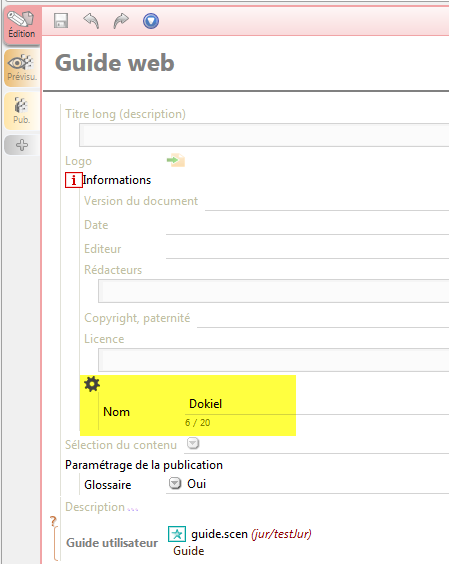
Caractères spéciaux⚓
ProcédureInsérer des caractères spéciaux⚓
Attention
La liste des caractères spéciaux disponibles dépend du modèle de votre application.
Placez votre curseur à l'endroit d'un bloc de texte où vous souhaitez insérer un caractère spécial.
Dans la barre d'édition, cliquez sur le bouton-icône
 .
.Un menu déroulant s'affiche.
Cliquez sur le caractère spécial de votre choix.
Le caractère spécial est inséré à l'endroit de votre curseur dans le texte.
Espace insécable⚓
ProcédureInsérer un espace insécable⚓
Cette procédure explique comment insérer un espace insécable entre deux signes/mots afin d'empêcher qu'ils ne soient séparés par un retour à la ligne en publication.
Placez votre curseur à l'endroit où vous souhaitez insérer un espace insécable ; à la fin d'un mot ou après un chiffre en général.
Appuyez simultanément sur les touches
Ctrl+Shift+Espacede votre clavier.Un espace insécable est inséré ; le mot ou le signe que vous saisirai à la suite sera lié au précédent.
AttentionVisualiser les espaces insécables⚓
Pour visualiser les espaces insécables dans l'éditeur, vous devez activer l'affichage des balises en cliquant sur
 dans la barre d'édition.
dans la barre d'édition.Une fois l'affichage des balises activé, l'espace insécable est matérialisé par un _ entre les deux signes.
Exemple :

Listes⚓
Types de liste⚓
Les blocs de texte[19] permettent de structurer le texte en listes, en plus de la structuration habituelle en paragraphes.
En fonction du modèle de votre application, jusqu'à trois types de liste sont disponibles.
Liste simple⚓
La liste simple est une liste à puces qui n'autorise qu'un seul paragraphe par item de liste. Chaque retour à la ligne fera l'objet d'un nouvel item de liste. | 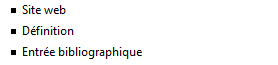 |
Liste à puces⚓
La liste à puces est une liste à puces qui permet d'avoir des items de liste composé d'un seul ou de plusieurs paragraphes. |  |
Liste ordonnée⚓
La liste ordonnée est une liste qui attribue des numéros (ordre croissant) à chaque item de liste et où chaque item de liste peut être composé d'un seul ou de plusieurs paragraphes. |  |
Structuration du texte en liste⚓
ProcédureCréer une liste⚓
Cette procédure explique comment créer une liste au sein d'une zone de texte.
ConseilAccessibilité⚓
Du point de vue de l'accessibilité numérique[11], l'utilisation de listes permet à l'internaute de comprendre aisément la structuration, la hiérarchisation de l'information apportée, notamment lorsqu'elle lue par un lecteur d'écran.
Dans la zone de texte, placez votre curseur à l'endroit où vous souhaitez créer une liste.
Cliquez sur le bouton-icône
 de la barre d'édition.
de la barre d'édition.Un menu déroulant s'affiche.
Sélectionnez le type de liste que vous souhaitez créer.
Une tabulation suivie d'une puce (ou un numéro) apparaît, matérialisant le premier item de la liste.
Saisissez le contenu de l'item de liste et tapez sur la touche
Entréede votre clavier.Dans le cas d'une liste simple :⚓
Un second item de liste est inséré.
Tapez une 2ème fois sur la touche
Entréepour quitter la liste.Dans le cas d'une liste à puces ou d'une liste ordonnée :⚓
Un second paragraphe est inséré.
Tapez une 2ème fois sur la touche
Entréepour insérer un second item de liste.Tapez une 3ème fois sur la touche
Entréepour quitter la liste.
ProcédureCréer une sous-liste⚓
Cette procédure explique comment insérer une sous-liste à l'intérieur d'une liste à puces ou d'une liste ordonnée.
Placez votre curseur à la fin de l'item de liste après lequel vous souhaitez insérer une sous-liste.
Tapez 1 fois sur la touche
Entréede votre clavier, comme pour ajouter un paragraphe à un item de liste.Votre curseur se retrouve dans le sous-paragraphe de l'item de liste.
Cliquez sur l'icône
 de la barre d'édition.
de la barre d'édition.Un menu déroulant s'affiche.
Sélectionnez le type de liste que vous souhaitez créer.
Une tabulation suivie d'une puce (ou d'un numéro) apparaît, matérialisant le premier item de la sous-liste.
Saisissez le contenu de l'item de sous-liste et tapez sur la touche
Entréede votre clavier.Dans le cas d'une sous-liste simple :⚓
Un second item de liste est inséré.
Tapez une 2ème fois sur la touche
Entréepour quitter la sous-liste et créer un autre paragraphe de la liste de niveau supérieur.Tapez une 3ème fois sur la touche
Entréepour insérer un autre item de liste à la liste de niveau supérieur.Tapez une 4ème fois sur la touche
Entréepour quitter la liste de niveau supérieur.Dans le cas d'une sous-liste à puces ou d'une sous-liste ordonnée :⚓
Un second paragraphe est inséré.
Tapez une 2ème fois sur la touche
Entréepour insérer un second item de sous-liste.Tapez une 3ème fois sur la touche
Entréepour quitter la sous-liste et créer un autre paragraphe de la liste de niveau supérieur.Tapez une 4ème fois sur la touche
Entréepour insérer un autre item de liste à la liste de niveau supérieur.Tapez une 5ème fois sur la touche
Entréepour quitter la liste de niveau supérieur.
ProcédureStructurer un texte en liste⚓
Cette procédure explique comment transformer des paragraphes de texte en items de liste et ainsi structurer votre texte en liste.
Sélectionnez les paragraphes de texte que vous souhaitez mettre en liste.
Cliquez sur l'icône
 de la barre d'édition.
de la barre d'édition.Un menu déroulant s'affiche.
Sélectionnez le type de liste que vous souhaitez créer.
Les paragraphes de texte sélectionnés sont transformés en items de liste.
ProcédureSupprimer un item de liste⚓
Cette procédure explique comment supprimer un item de liste afin de le transformer en un paragraphe de texte standard.
Placez votre curseur dans l'item de liste que vous souhaitez sortir de la liste.
Cliquez sur le bouton-icône
 de la barre d'édition.
de la barre d'édition.L'item de liste redevient un paragraphe standard de la zone de texte.
RéglementaireDans le cas d'une sous-liste :⚓
L'item de liste de la sous-liste devient un paragraphe de la liste de niveau supérieur.
Cliquez une 2ème fois sur
 pour remonter d'un autre niveau et transformer le paragraphe en un autre item de liste de la liste de niveau supérieur.
pour remonter d'un autre niveau et transformer le paragraphe en un autre item de liste de la liste de niveau supérieur.Cliquez une 3ème fois sur
 pour remonter d'un autre niveau et transformer l'item de liste en paragraphe de la zone de texte.
pour remonter d'un autre niveau et transformer l'item de liste en paragraphe de la zone de texte.
Tableaux⚓
ProcédureCréer un tableau⚓
Remarque
Les tableaux insérés dans le texte de Dokiel sont des tableaux simples, dont chaque cellule autorise un ou plusieurs paragraphes.
Placez votre curseur à l'endroit d'une zone de texte où vous souhaitez insérer un tableau.
Dans la barre d'édition, cliquez sur le bouton-icône

Tableaux.Un menu déroulant s'affiche.
Sélectionnez
Insérer un Tableau...ComplémentsSi votre application le prévoit, un menu déroulant s'affiche et vous permet de sélectionner le type de tableau que vous souhaitez créer.
Par exemple,
Tableau,Tableau de mise en forme,...Un damier de sélection du format du tableau s'affiche.
Sélectionnez le nombre de colonnes et de lignes souhaitées en survolant les cases avec la souris ; cliquez lorsque le format correspond au tableau que vous souhaitez créer.
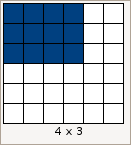
Damier de sélection du nombre de colonnes et lignes d'un tableau. Le format du tableau que vous allez insérer est représenté par les cellules bleues du damier de sélection de format.
Le format est également explicité en chiffres, au bas du damier. Par exemple :
4 x 3Le tableau est inséré à l'endroit de votre curseur dans la zone de texte ; vous pouvez à présent l'éditer.
ConseilAccessibilité : Zone de titre⚓
Une zone de titre est prévue au dessus de votre tableau afin de le nommer.
Considérez le titre du tableau comme un contenu obligatoire pour améliorer l'accessibilité[11] de votre document !
ProcédureSaisir le résumé d'un tableau⚓
Cette procédure explique comment saisir le résumé d'un tableau.
ConseilAccessibilité⚓
Le résumé d'un tableau est essentiel pour satisfaire aux exigences d'accessibilité[11] des sites web. Il permet de décrire le contenu d'un tableau complexe afin de le rendre compréhensible aux utilisateurs placés dans des contextes où les tableaux ne sont pas visibles.
Placez votre curseur dans le tableau.
Cliquez sur le bouton-icône

Propriétésde la barre d'outils.Saisissez le résumé du tableau puis cliquez sur
Fermer.Le résumé de votre tableau est enregistré, il sera exploité par les lecteurs d'écran en publication web.
ConseilAccessibilité : Zone de titre⚓
ProcédureInsérer une ligne ou une colonne⚓
Cette procédure explique comment ajouter une ligne ou une colonne dans un tableau.
Placez votre curseur dans la ligne (ou colonne) située après la ligne (ou colonne) que vous souhaitez créer.
Cliquez sur le bouton-icône

Tableauxde la barre d'édition.Un menu déroulant s'affiche.
Sélectionnez
Insérer une ligne...ouInsérer une colonne..., selon votre besoin.Un menu s'affiche permettant le choix du type de ligne (ou colonne) à insérer.
Si votre application le prévoit, sélectionnez le type de ligne (ou colonne) que vous souhaitez insérer.
Une ligne (ou colonne) est insérée avant la ligne (ou colonne) dans laquelle se trouve votre curseur.
RéglementaireDans le cas de la dernière ligne (ou colonne) du tableau⚓
Si votre curseur est placé dans la dernière ligne (ou colonne) du tableau, l'éditeur vous propose alors d'insérer la ligne (ou colonne)
AvantouAprèscette dernière ligne, via une boîte de dialogue.
ProcédureSupprimer un tableau, une ligne ou une colonne⚓
Cette procédure explique comment supprimer un tableau, une ligne ou encore une colonne.
Placez votre curseur dans le tableau, la ligne ou la colonne que vous souhaitez supprimer.
Truc & astuce
Vous pouvez aussi sélectionner plusieurs lignes ou colonnes à l'aide de la souris.
Cliquez sur le bouton-icône

Tableauxde la barre d'édition.Un menu déroulant s'affiche.
Sélectionnez
Supprimer le tableau,Supprimer ligne(s)ouSupprimer colonne(s), selon votre besoin.Le tableau, la ligne ou la colonne est supprimé.
ProcédureFusionner des cellules⚓
Cette procédure explique comment fusionner des cellules d'un tableau.
Sélectionnez les cellules à fusionner à l'aide de la souris.
Cliquez sur le bouton-icône

Tableauxde la barre d'édition.Un menu déroulant s'affiche.
Sélectionnez
Fusionner les cellules.Les cellules sélectionnées sont fusionnées.
ProcédureModifier le type de ligne, de colonne ou de cellule⚓
Cette procédure explique comment modifier le type d'une ligne, d'une colonne ou d'une cellule d'un tableau, lorsque cette option est disponible dans votre application.
Cette action permet de donner du sens aux informations contenues par certaines lignes, colonnes ou cellules ; cela se traduit par une mise en forme particulière à la publication du document.
ConseilAccessibilité⚓
Du point de vue de l'accessibilité numérique[11], typer les différents éléments d'un tableau (types de lignes et de colonnes) permet à un internaute, dans le contexte d'une lecture par synthèse vocale, de comprendre à quoi correspondent les différentes cellules du tableau.
Placez votre curseur dans la ligne, colonne ou cellule dont vous souhaitez modifier le type.
Truc & astuce
Vous pouvez aussi sélectionner plusieurs lignes, colonnes ou cellules à l'aide de la souris.
Cliquez sur le bouton-icône

Tableauxde la barre d'édition.Un menu déroulant s'affiche.
Sélectionnez
Type de lignes...,Type de colonnes...ouType de cellules, selon votre besoin.Un menu déroulant s'affiche, permettant le choix du type de ligne, colonne ou cellule.
Sélectionnez le type de ligne, colonne ou cellule que vous souhaitez attribuer à votre sélection.
Le type de ligne, colonne ou cellule de votre sélection est modifié ; une mise en forme particulière vous permet de l'identifier dans l'éditeur.
AttentionImportant⚓
L'apparence d'un type de ligne, colonne ou cellule peut être différente entre l'éditeur et la publication, c'est le principe de la séparation fond/forme induite par l'application WYSIWYM[34].
La disponibilité, la liste et l'apparence des types (de lignes, colonnes ou cellules) dépend du modèle de votre application.
ProcédureAdapter la largeur des colonnes d'un tableau⚓
Cette procédure explique comment adapter la largeur des colonnes d'un tableau afin d'ajuster au mieux le contenu au contenant lors de la création de vos tableaux.
Placez votre curseur dans la colonne dont vous souhaitez adapter la largeur.
Truc & astuce
Vous pouvez aussi sélectionner plusieurs colonnes à l'aide de la souris.
Cliquez sur le bouton-icône

Tableauxde la barre d'édition.Un menu déroulant s'affiche.
Sélectionnez
Largeur de colonne...Un menu s'affiche et propose les différentes options disponibles.
Sélectionnez l'option de largeur de colonne de votre choix.
Réglementaire
Détails des options de largeur de colonne Ajuster au contenuLa largeur de la colonne est proportionnelle à la taille du contenu.
ÉquilibrerLa largeur est la même pour chacune des colonnes sélectionnées.
ÉditerOuvre une fenêtre permettant de définir approximativement la largeur d'une colonne, en nombre de caractères.
+ (ou -) X %Ajuste la largeur d'une colonne en fonction du pourcentage sélectionné.
La largeur de la colonne est modifiée selon votre choix.
ProcédureInsérer du texte avant ou après un tableau⚓
Cette procédure explique comment reprendre la saisie du contenu textuel avant et/ou après un tableau inséré dans un bloc de texte[19].
Pour ajouter du texte après le tableau :
Placez votre curseur à la fin de la dernière cellule du tableau (après le dernier caractère).
Cliquez une première fois sur la flèche droite
→de votre clavier pour sélectionner le tableau (matérialisé par un encadré pointillé).Cliquez une deuxième fois sur la flèche droite
→de votre clavier.Votre curseur se retrouve dans une ligne après le tableau ; vous pouvez saisir du contenu.
Pour ajouter un texte avant le tableau :
Positionnez votre curseur sur la première cellule du tableau (ou la zone de titre).
Cliquez une première fois sur la flèche gauche
←de votre clavier pour sélectionner le tableau (matérialisé par un encadré pointillé).Cliquez une deuxième fois sur la flèche gauche
←de votre clavier.Votre curseur se retrouve dans une ligne avant le tableau ; vous pouvez saisir du contenu.
Ressources⚓
Cette section du guide explique ce que sont les items de ressource, les différentes possibilités pour les créer, les lier et les modifier.
ConceptItem de ressource⚓
Un item de ressource est un conteneur ; il contient un fichier multimédia (image, vidéo d'écran, ressource web...) ou une ressource bureautique (document PDF ou OpenDocument).
Un item de ressource doit être lié à un item de contenu pour être intégré au scénario d'un document et donc être publié.
Dokiel vous offre la possibilité d'insérer de nombreuses ressources directement à l'intérieur d'un bloc de texte.
Par ressources, on entend :
Les vidéos[27] et les enchaînements de copies d'écran[28] ;
Les modules Web distants[29] ;
Les graphiques[30] et les tableaux[31] OpenDocument.
Création d'un item de ressource⚓
Cette partie du guide vous présente les différentes manières de créer un item de ressource dans votre atelier.
ProcédureCréer un item de ressource⚓
Cette procédure explique comment créer un item de ressource[15] à partir d'un fichier présent sur votre disque dur.
Sur votre écran, affichez simultanément une fenêtre d'exploration de votre disque dur et la fenêtre de l'atelier Dokiel (explorateur visible).
Glissez-déposez le fichier de ressource à importer, depuis la fenêtre d'exploration de votre disque dur jusque dans l'explorateur de votre atelier Dokiel, dans l'espace de votre choix.
Dokiel créé automatiquement le type d'item de ressource correspondant au fichier importé.
Si plusieurs types d'items sont disponibles pour cette ressource, alors une fenêtre
Création d'un itemvous demande de choisir le type d'item de votre choix.Remarque
Il peut être nécessaire d'actualiser l'affichage de l'explorateur avant de pouvoir visualiser votre ressource (touche
F5).
Insérer une ressource dans un bloc de texte⚓
Dokiel vous offre la possibilité d'insérer de nombreuses ressources directement à l'intérieur d'un bloc de texte.
Par ressources, on entend :
Les vidéos[27] et les enchaînements de copies d'écran[28] ;
Les modules Web distants[29] ;
Les graphiques[30] et les tableaux[31] OpenDocument.
ProcédureInsérer une ressource dans un bloc de texte⚓
Pour insérer une ressource à l'intérieur d'un bloc de texte, procédez comme suit :
Dans une zone de texte, placez votre curseur à l'endroit où vous souhaitez insérer la ressource.
Depuis l'explorateur, glissez-déposez (dans votre bloc de texte) l'item de ressource à insérer.
Lorsque le curseur se transforme en
 , lâchez votre item de ressource.
, lâchez votre item de ressource.Images⚓
Lorsque vous lier une image, à ce moment là, un menu déroulant apparaît.
Vous devez choisir la manière dont vous souhaiter lier cette image :
Imagette: l'image insérée sera une miniature et s'affichera entre 2 mots.Illustration: l'image insérée prendra la taille définie au niveau de l'itemImageet s'affichera entre 2 paragraphes de texte.(voir aussi : Paramétrage des images)
La ressource est insérée dans la zone de texte, à l'endroit de votre curseur.
Modifier un item de ressource⚓
Importer / Exporter / Coller⚓
Les fonctions d'import et d'export d'un fichier sont disponibles dans le bandeau de gestion[35] lorsque vous ouvrez un item de ressource[15] :
|
| pour remplacer le fichier contenu dans l'item de ressource par un fichier présent sur votre disque dur. |
|
| pour remplacer le fichier contenu dans l'item de ressource par le fichier présent dans votre presse-papier). |
|
| pour télécharger, sur votre disque dur, le fichier contenu dans l'item de ressource. |
Importer une ressource⚓
ProcédureImporter une ressource⚓
Cette procédure explique comment importer une ressource afin de remplacer le fichier contenu dans l'item de ressource (une image, par exemple) par un fichier présent sur votre disque dur.
- Assurez-vous d'avoir, sur votre disque dur, le fichier que vous souhaitez importer.
- Dans la zone d'édition, ouvrez l'item de ressource que vous souhaitez modifier.
Cliquez sur le bouton

Importerdu bandeau de gestion de l'item de ressource.Une fenêtre d'exploration de votre disque dur s'affiche.
Parcourez votre disque dur jusqu'à l'endroit où se trouve le fichier que vous souhaitez importer.
Cliquez sur le nom du fichier à importer pour le sélectionner.
Cliquez sur
Ouvrir.Le fichier est importé dans l'item de ressource.
AttentionAttention⚓
Si l'item de ressource contenait déjà un fichier, celui-ci a été remplacé.
Coller une ressource⚓
ProcédureColler une ressource⚓
Cette procédure explique comment coller une ressource afin de remplacer le fichier contenu dans l'item de ressource (une image, par exemple) par le fichier présent dans votre presse-papiers.
Exemple
Par exemple, votre presse-papiers peut contenir une capture d'écran que vous venez de réaliser.
- Assurez-vous d'avoir, dans votre presse-papier, le fichier que vous souhaitez coller.
- Dans la zone d'édition, ouvrez l'item de ressource que vous souhaitez modifier.
AttentionAttention⚓
Le contenu de votre presse-papiers doit impérativement être du même type que celui de l'item dont vous souhaitez remplacer la ressource, sinon l'action Coller échouera !
Par exemple, si vous voulez changer l'image contenue par un item .PNG, alors, votre presse-papier doit contenir une image au format PNG.
Cliquez sur le bouton

Collerdu bandeau de gestion de l'item de ressource.Un message d'information s'affiche pour vous informer que le contenu de l'item va être remplacé par celui de votre presse-papiers.
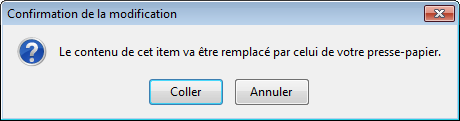
Cliquez sur
Coller.Le fichier contenu par l'item de ressource est remplacé par celui de votre presse-papier, après un temps de chargement.
Exporter une ressource⚓
ProcédureExporter une ressource⚓
Cette procédure explique comment exporter une ressource afin de télécharger, sur votre disque dur, le fichier contenu dans l'item de ressource.
Dans la zone d'édition, ouvrez l'item de ressource que vous souhaitez exporter.
Cliquez sur le bouton

Exporterdu bandeau de gestion de l'item de ressource.Une fenêtre d'exploration de votre disque dur s'affiche.
Parcourez votre disque dur jusqu'à l'endroit où vous souhaitez enregistrer le fichier.
Cliquez sur
Enregistrer.Le fichier est enregistré sur votre disque dur, à l'endroit sélectionné.
Éditer une ressource⚓
ProcédureÉditer une ressource dans une application tierce⚓
Cette procédure explique comment éditer une ressource dans une application tierce, c'est à dire ouvrir le fichier contenu par l'item de ressource[15] dans une application qui permet d'en modifier le contenu.
AttentionAttention⚓
Cette fonctionnalité n'est disponible que sur les items de ressource du type OpenDocument (les graphiques ou les tableaux, par exemple) qui s'ouvrent alors dans Libre Office.
Truc & astuceLibre Office⚓
Pour les modèles générant ou exploitant des fichiers OpenDocument, Libre Office 5.1 doit être installé.
Dans la zone d'édition, ouvrez l'item de ressource que vous souhaitez éditer.
Cliquez sur le bouton

Éditerdu bandeau de gestion de l'item de ressource.Réglementaire
Dans le cas d'une utilisation en mode client-serveur[36], Libre Office affiche une fenêtre d'authentification.
Renseignez alors vos identifiants et cliquez sur
OK.Le fichier s'ouvre dans Libre Office.
Modifiez le contenu du fichier dans Libre Office et enregistrez vos modifications.
Quittez Libre Office et retournez sur l'item correspondant dans Dokiel.
Le contenu de votre item a été mis à jour et intègre les modifications faites dans Libre Office.
Remarque
Il peut être nécessaire d'actualiser l'affichage de l'explorateur avant de pouvoir visualiser les modifications apportées à votre ressource (touche
F5).
Paramétrer les images pour la publication⚓
ProcédureSaisir les métadonnées d'une ressource⚓
Cette procédure explique comment saisir les métadonnées[37] d'une ressource, afin qu'elle embarque des informations supplémentaires (un titre, des informations pour l'accessibilité,... par exemple) en publication.
ConseilAccessibilité⚓
Du point de vue de l'accessibilité numérique[11], compléter les métadonnées des ressources permet à un internaute en situation de handicap de comprendre le sens de la ressource, son intérêt pour la compréhension du contenu et/ou d'accéder à des alternatives (dans le cas des ressources audiovisuelles).
Attention
La liste des métadonnées disponibles dépend du modèle de votre application.
Dans l'explorateur, sélectionnez l'item de ressource (image, vidéo, fichier bureautique,...) dont vous souhaitez saisir les métadonnées.
Affichez la vue
Propriétés(ouProps.) de cet item dans la zone d'édition.Les différentes rubriques disponibles pour la saisie de métadonnées s'affichent.
Remplissez les rubriques pertinentes dans votre contexte.
ExempleExemple pour une image⚓
TitreouLégendepermet de nommer la ressource et s'affiche sous celle-ci en publication.Copyright, paternitépermet de préciser qui détient les droits relatifs à cette ressource et éventuellement d'ajouter un lien vers une URL.Licencepermet de préciser le type de licence relatif au document (cf. http://creativecommons.org et http://www.gnu.org)Texte de remplacementpermet d'identifier le contenu de la ressource de manière synthétique pour des utilisateurs placés dans des contextes où les images ne sont pas perceptibles.Description complètepermet de décrire le contenu et le sens d'une ressource complexe pour des utilisateurs placés dans des contextes où les images ne sont pas perceptibles.InformativeouDécorative, liste de choix qui donne une information essentielle puisque seule une image informative véhicule une information supplémentaire par rapport au contenu environnant ; une image décorative n'a d'intérêt que si elle est perçue visuellement (dans ce cas, ne pas renseigner d'alternative).
ExempleExemple pour une ressource audio-visuelle⚓
Sous-titragepermet d'associer à la vidéo un fichier de sous-titres indépendant (fichier .srt ou .webvtt) ou une vidéo avec incrustation de sous-titres.Audio-descriptionpermet de proposer une alternative en audio-description (commentaires descriptifs intercalés au sein même de la bande son du média vidéo).Transcriptionpermet de donner la version textuelle du média ; à savoir, les paroles échangées mais également les sons, les actions et autres éléments visuels utiles à la compréhension du média. Concrètement, la transcription est une description textuelle ou un fichier joint (PDF ou RTF).Alternative LSF - LPCpermet de proposer une alternative vidéo en LSF [Langue des Signes Française] ou LPC [Langage Parlé Complété].
ExempleExemple pour un fichier bureautique (PDF, ZIP,...)⚓
Poidspermet de saisir le poids (en Ko) du fichier, afin d'anticiper le temps de téléchargement.Languepermet de préciser le code de la langue du fichier, notamment pour les lecteurs d'écran.Utilisez les codes langues normés, de type : fr ou fr-FR (code langue-code pays) ; une liste de suggestions apparaît au fur et à mesure de la saisie.
Alternative statique, information exploitée dans les publications papier, qui permet de saisir une description et/ou un lien vers la ressource en ligne.
Cliquez sur

Enregistrerpour sauvegarder vos modifications.Les métadonnées de la ressource sont renseignées.
ProcédureAjuster la taille d'une ressource⚓
Cette procédure explique comment ajuster la taille d'une ressource (de type image, vidéo, graphique ou tableau OpenDocument,...), par rapport à la taille des caractères du texte, afin de l'adapter au mieux à vos attentes en publication.
Dans l'explorateur, sélectionnez l'item de ressource (
item.png,item.jpg,item.ods,...) dont vous souhaitez régler la taille.Affichez la vue
Aperçu(ouVisualisation) de cet item dans la zone d'édition.Dans la partie
Dimensionsde cette vue, déplacez le curseur d'échelle ou cliquez sur les signes ou
ou  d'un indicateur de taille (
d'un indicateur de taille (%ouem) pour réduire ou augmenter la taille de l'image.RemarqueTexte de référence⚓
Le texte de référence, situé sous l'aperçu de l'image, vous permet de régler la taille de l'image en fonction de la taille qu'aura le texte à la publication de votre document :
Si l'image comporte des caractères (schéma, tableau, copie d'écran...), réglez la taille de l'image de manière à ce que ces caractères soient lisibles à la publication ; c'est à dire qu'ils correspondent à peu près à la taille des caractères du texte de référence.
Si l'image ne contient pas de caractères (photo, illustration), réglez la taille de l'image de manière à donner l'importance qui convient à cette image à la publication, proportionnellement à ce texte de référence.
Limite de lisibilitéLorsqu'il est disponible, le curseur de limite de lisibilité, permet une utilisation avancée de l'application. Il permet de donner des critères pris en compte dans le redimensionnement de l'image lorsqu'elle est insérée entre deux mots, dans un paragraphe.
Déplacez le curseur d'échelle afin de définir la taille minimale que peut prendre l'image pour rester intelligible.
La taille de la ressource est modifiée.
ProcédureAutoriser la rotation d'une image⚓
Cette procédure explique comment autoriser (ou non) la rotation d'une ressource (de type image, graphique ou tableau OpenDocument,...), à la publication d'un document papier. Cela permet, par exemple, de publier un tableau de grande largeur au format "paysage".
Réglementaire
Par défaut, la rotation d'une ressource n'est pas autorisée.
Affichez la vue
Aperçu(ouVisualisation) de cet item dans la zone d'édition.Dans la partie
Dimensionsde cette vue, cochez la caseRotation autorisée.La rotation de l'image est autorisée à la publication du document.
Items en erreur⚓
La croix rouge  ⚓
⚓
ConceptCroix rouge⚓
Dans Dokiel, la croix blanche sur disque rouge
![]() (ou communément "croix rouge") indique :
(ou communément "croix rouge") indique :
Une rubrique obligatoire non renseignée au sein d'un item,
OU,
Une erreur dans l'édition du contenu (lien vers un type d'item non autorisé ou lien cassé),
OU
Le nombre de caractères autorisés à l'intérieur d'un champ de saisie est dépassé (dans ce cas, un compteur indique le nombre de caractères saisis / le nombre de caractères autorisés ; exemple :
 ).
).
La ![]() croix rouge est alors visible :
croix rouge est alors visible :
dans l'explorateur, sur l'icône de l'item concerné,
sur l'onglet de l'item lorsqu'il est ouvert dans la zone d'édition,
dans la grille de saisie de l'item concerné, à l'endroit de l'erreur.
AttentionAttention⚓
Une publication qui contient une ou plusieurs croix rouges peut engendrer, à la publication, des documents non conformes (liens 404,...). Dans certains cas (rares), la publication peut ne pas aboutir.
Truc & astuce
Il est conseillé de contrôler régulièrement vos contenus à l'aide d'une recherche avec le critère Statut de l'item afin de retrouver les items en erreur ou en alerte et de les corriger.
Rubrique obligatoire ou optionnelle ?⚓
Les rubriques obligatoires de la grille de saisie d'un item présentent une
 croix rouge lorsqu'elles sont vides. La croix rouge disparaît lorsque les rubriques sont renseignées et que les modifications sont enregistrées.
croix rouge lorsqu'elles sont vides. La croix rouge disparaît lorsque les rubriques sont renseignées et que les modifications sont enregistrées.Les rubriques optionnelles de la grille de saisie d'un item apparaissent grisées. Elles peuvent rester vierges !
Nature des erreurs et solutions ?⚓
La ![]() croix rouge
permet de repérer les différents types d'erreurs dans la grille de saisie des items :
croix rouge
permet de repérer les différents types d'erreurs dans la grille de saisie des items :
Nature de l'erreur | Solutions |
|---|---|
Item lié d'un type non autorisé |
|
Lien cassé (vers un item de l'explorateur supprimé) |
|
Rubrique obligatoire non renseignée |
|
Nombre de caractères autorisés dépassé |
|
Truc & astuceEn cas d'erreur du type d'item lié⚓
En cas d'erreur dans le type d'item lié, une croix rouge ![]() apparaît dans l'éditeur.
apparaît dans l'éditeur.
Double-cliquez sur cette croix rouge.
Dans la sur-fenêtre
Sélection d'un itemqui s'affiche, sélectionnez un item valide.Les codes des items des types autorisés sont affichés en caractères gras.
Parcourir les erreurs⚓
ProcédureParcourir les erreurs⚓
Cette procédure explique comment parcourir les erreurs à l'intérieur d'un item.
La fonction décrite dans cette procédure vous guide dans la correction des erreurs en indiquant la nature de l'erreur.
Dans la barre d'édition d'un item contenant des erreurs, cliquez sur

Actions....Un menu déroulant s'affiche.
Sélectionnez
Parcourir les erreurs.L'outil
Erreurss'affiche en bas de la zone d'édition.
Cliquez sur

Erreur suivanteou
Erreur précédentepour parcourir les erreurs de l'item.A chaque clic, l'outil
Erreursvous amène à l'endroit de l'erreur trouvée et vous indique la nature de l'erreur.Lorsque l'item ne comporte plus d'erreurs, l'outil
Erreursvous indique : Aucune erreur trouvée
Aucune erreur trouvéeVous pouvez alors fermer l'outil
Erreursen cliquant sur la croix en haut à droite de l'outil (X).RemarqueCorrection d'une erreur⚓
Après avoir corrigé une erreur, sauvegardez vos modifications en cliquant sur
 pour que disparaisse la croix rouge
pour que disparaisse la croix rouge  sur le nom de l'item.
sur le nom de l'item. Si l'icône
 est toujours affichée sur le nom de l'item après avoir sauvegardé, c'est qu'une autre erreur, au moins, demeure dans la grille de saisie.
est toujours affichée sur le nom de l'item après avoir sauvegardé, c'est qu'une autre erreur, au moins, demeure dans la grille de saisie.